チケット操作メニューの[チケット発行]ボタンをカスタマイズします。
[キャンパス]上のアクティビティにマウスオーバーすることで表示されます。
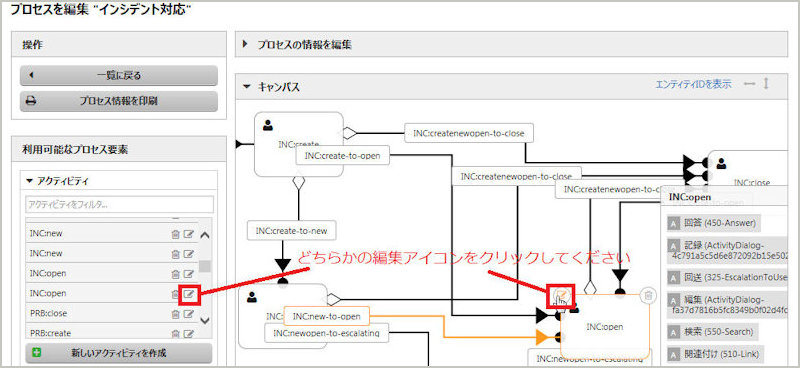
| 項目 | 説明 |
|---|---|
| Webコンソール(運用者/管理者用)のラベル | Webコンソール(運用者/管理者用)の[チケット発行]ボタンの表示名を変更したい場合は、変更後の表示名を指定します。 指定しない場合は、[チケット発行]ボタンの表示名は変更されません。 |
| Webコンソール(利用者用)のラベル |
Webコンソール(利用者用)の[チケット発行]ボタンの名前を変更したい場合は、変更後の表示名を指定します。 指定しない場合は、[チケット発行]ボタンの表示名は変更されません。 |
| プロセス |
引用発行可能とするプロセスを選択します。 選択したプロセスが[チケット発行]ボタンのリストに表示されます。 プロセスを選択しない場合は、すべてのプロセスが[チケット発行]ボタンのリストに表示されます。 選択したプロセスが1つだけの場合はリストは表示されず、[チケット発行]ボタンをクリックすると選択したプロセスの新規発行画面が開きます。 |
| 利用するWebコンソール |
[チケット発行]ボタンを表示するWebコンソールを選択します。
選択しない場合は、Webコンソール(運用者/管理者用)に表示されます。 |